При записи какой-либо информации на диск она записывается не в одном месте, а раскидывается по всему диску. В результате если эту информацию стереть то на диске в различных местах появляются пустые места. Если часто какую-либо информацию на диск записывать и стирать то пустых мест становится очень много, но их размер становится всё меньше и меньше и в итоге диск начинает работать медленнее. Такое распределение пустого места называют фрагментацией, а чтобы маленькие пустые места собрать в более крупные нужно сделать дефрагментацию. Имеется специальный дефрагментатор диска на Windows 10 который называется Оптимизация диска. Чтобы провести дефрагментацию диска на Windows 10 можно запускать оптимизацию диска разными способами.
Через кнопку Пуск
Нажмите кнопку Пуск — Средства администрирования — Оптимизация дисков.

Сразу откроется окно под названием Оптимизация дисков. Чтобы сделать дефрагментацию диска на виндовс 10 нужно в открывшемся окне выбрать диск и нажать кнопку Оптимизировать.

После этого сразу запустится дефрагментация по окончании которой можно будет закрыть окно. Предварительно можно узнать нужна ли дефрагментация диска на Windows 10 для этого нужно будет нажать кнопку Анализировать. Но вообще дефрагментация жесткого диска Windows 10 производится когда фрагментировано более 7% и более.
Через Панель управления
Открываете через кнопку Пуск — Служебные Windows — Панель управления — Система и безопасность. Находите абзац Администрирование, а в нём пункт Дефрагментация и оптимизация ваших дисков.

После этого откроется окно Оптимизация дисков.
Через свойства диска
Открываете проводник и нажимаете на Этот компьютер. Затем в правой части наводите курсор на нужный диск и нажимаете правую кнопку мыши. Откроется меню в котором нужно будет выбрать пункт Свойства.

В открывшихся свойствах перейдите на вкладку Сервис и нажмите там на кнопку Оптимизировать.
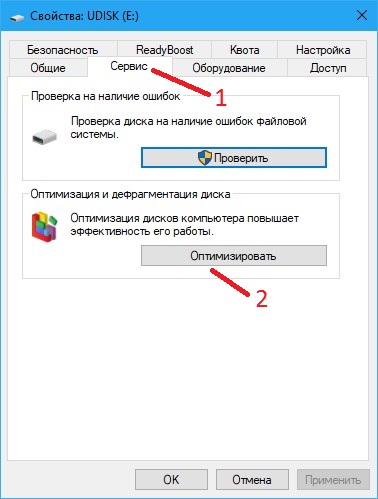
После этого откроется окно Оптимизация дисков.